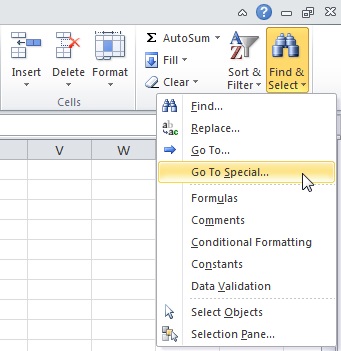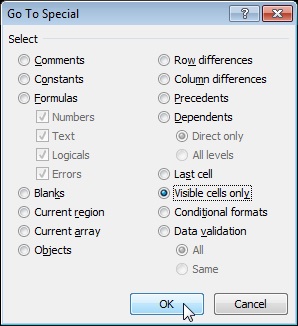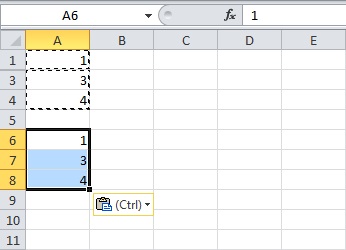În mod implicit, copii Excel ambele vizibile și celulele ascunse. Cu toate acestea, puteți copia doar celulele vizibile.
În acest exemplu, linia de ascuns 2:
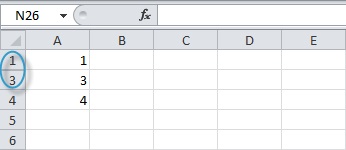
Dacă pur și simplu copiați și apoi lipiți acest interval, rezultatul este după cum urmează:
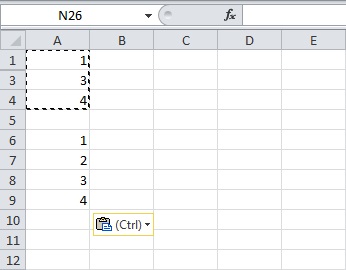
Pentru a copia numai celulele vizibile în câțiva pași simpli:
- Selectați zona A1: A4.
- În fila Acasă (Acasă), faceți clic pe Find Selectați (Găsiți și evidențiați), și faceți clic pe Go To Special (Selectați un grup de celule).